Cách thay đổi con trỏ chuột trên Macbo
Một số người cảm thấy thật khó để xác định vị trí của các đối tượng nhỏ như trỏ chuột trên màn hình Mac. Nguyên nhân có thể do họ gặp phải các vấn đề về nhận diện hình ảnh hoặc quá nhiều chi tiết trên màn hình cùng lúc.
Dù lí do là gì, làm lớn con trỏ có thể làm giảm áp lực cho mắt và giúp bạn tiết kiệm thời gian tìm kiếm cho những công việc quan trọng hơn. Dưới đây là cách làm lớn trỏ chuột trên MacBo
Cách thay đổi kích trước trỏ chuột trên macBo
Truy cập vào System Preferences bằng cách click vào biểu tượng Apple ở phía trên bên phải, sau đó nhấp chuột vào Accessibility.
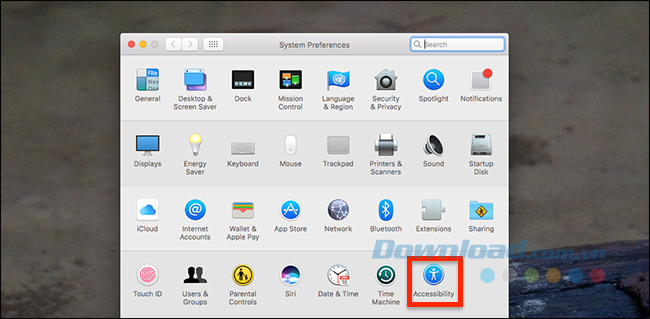
Click chuột vào Display ở bảng phía bên trái và bạn sẽ tìm thấy thanh trượt Cursor size.
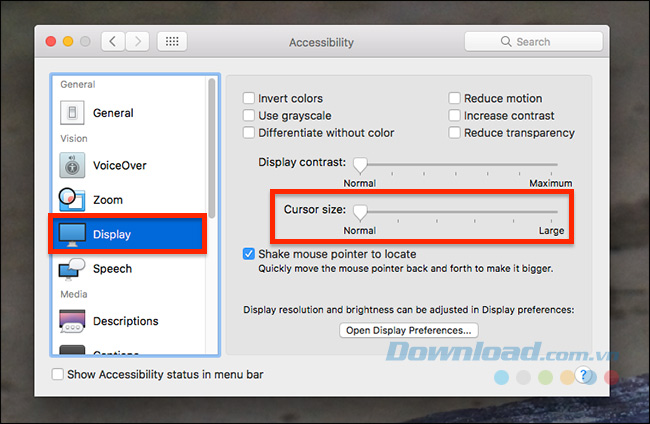
Di chuyển thanh trượt để điều chỉnh kích thước của con trỏ chuột theo ý muốn.
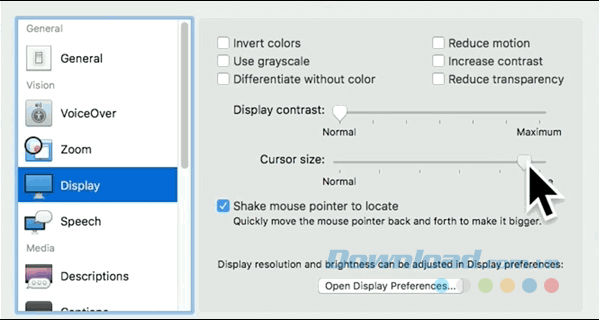
Cách khác để thay đổi con trỏ chuột trên Macbo
Đổi màu của trỏ chuột
Ngoài đổi kích thước, bạn cũng có thể thay màu con trỏ để nó nổi bật trên màn hình. Phương pháp này cực kỳ hữu ích với người bị mù màu và khó thấy con trỏ trên màn hình. Các bước thực hiện như sau:
- Tới System Preferences > Accessibility.
- Chọn Display, sau đó, click tab Pointer hoặc Cursor.
- Click mẫu màu cạnh Pointer outline color và Pointer fill color, chọn một màu cho đường viền và bên trong của con trỏ.
- Click một lựa chọn: Color Wheel, Color Sliders, Color Palettes hoặc Pencils để có được màu bạn thích nhất.

